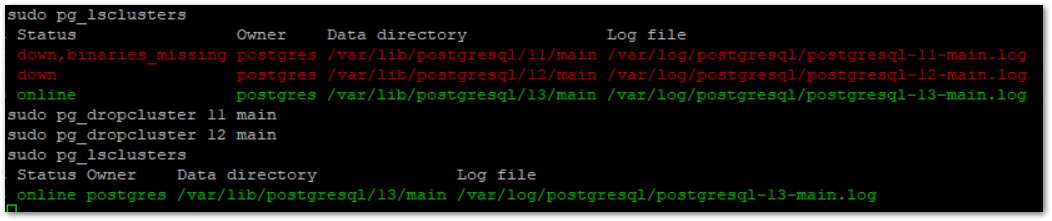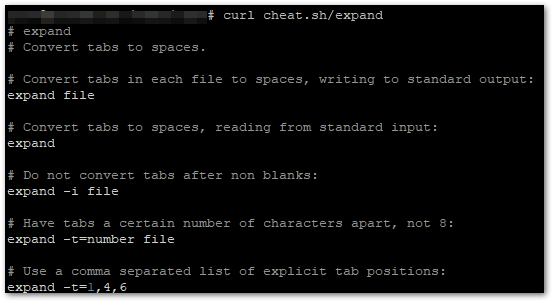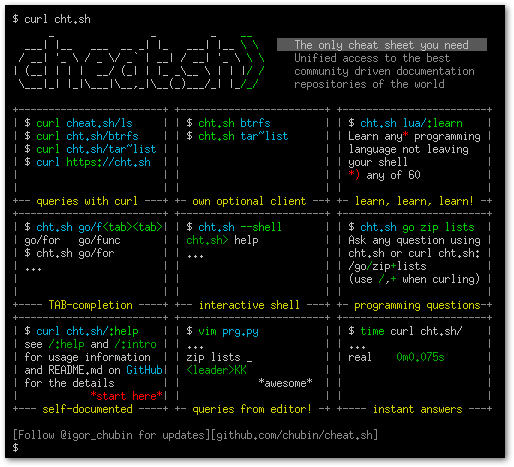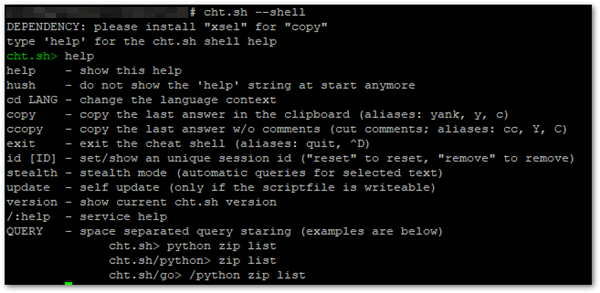Das klassische Cheatsheet besteht meistens aus einer Sammlung von Befehlen oder Hilfestellungen, die auf einer DIN A4 Seite zusammengefasst werden.
Solche Spickzettel können auf dem Rechner als PDF abgelegt werden oder im Büro ausgedruckt einen Platz an der Wand finden.
Cheat.sh
Cheat.sh geht hier einen anderen Weg und holt den Nutzer da ab wo er ist, auf der Kommandozeile.
Mit dem Tool können via curl einfache Hilfestellungen zu Kommandozeilenbefehlen, Programmiersprachen oder Datenbanken abgerufen werden.
Anders als beispielsweise die man pages, stellt cheat.sh einfache Beispiele zur gesuchten Abfrage dar.
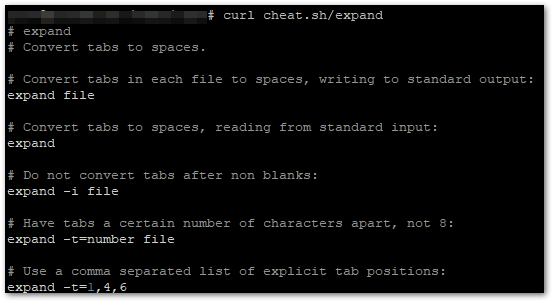
Zur Nutzung muss das Tool nicht zwingend installiert werden, eine Verbindung zum Internet reicht völlig aus.
Einen Linux Befehl abrufen, hier am Beispiel von tar.
curl cheat.sh/tar
# tar
# Archiving utility.
# Often combined with a compression method, such as gzip or bzip.
# More information: <https://www.gnu.org/software/tar>.
# Create an archive from files:
tar cf target.tar file1 file2 file3
# Create a gzipped archive:
tar czf target.tar.gz file1 file2 file3
# Extract a (compressed) archive into the current directory:
tar xf source.tar[.gz|.bz2|.xz]
# Extract an archive into a target directory:
tar xf source.tar -C directory
# Create a compressed archive, using archive suffix to determine the compression program:
tar caf target.tar.xz file1 file2 file3
# List the contents of a tar file:
tar tvf source.tar
# Extract files matching a pattern:
tar xf source.tar --wildcards "*.html"
Nach einem bestimmten Begriff suchen, am Beispiel von Docker.
curl cheat.sh/~docker
Eine Programmiersprache lernen, in diesem Fall Python.
curl cheat.sh/python/:learn
Übersicht
curl cheat.sh
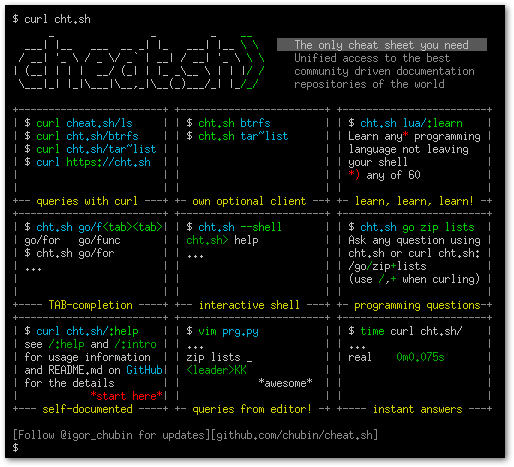
Die Github Seite des Projektes verrät mehr über den riesen Umfang des Cheatsheet.
Installation von Cheat.sh (global)
Natürlich lässt sich das Tool auch direkt auf dem System installieren bzw. hosten (dazu wird allerdings Docker benötigt).
Der Dienst cheat.sh hat einen eigenen Kommandozeilen-Client (cht.sh), der im Vergleich zur direkten Abfrage mit curl mehrere nützliche Funktionen bietet:
- Spezieller Shell-Modus mit persistentem Abfragekontext und Readline-Unterstützung
- Abfrage der Historie
- Integration der Zwischenablage
- Unterstützung der Tabulatorvervollständigung für Shells (bash, fish, zsh)
- Stealth-Modus
Eine Installation ist schnell erledigt.
sudo apt install rlwrap
curl https://cht.sh/:cht.sh | sudo tee /usr/local/bin/cht.sh
sudo chmod +x /usr/local/bin/cht.sh
Nach einer Installation kann cht.sh anstatt curl verwendet werden und es ergeben sich die oben erwähnten Möglichkeiten.
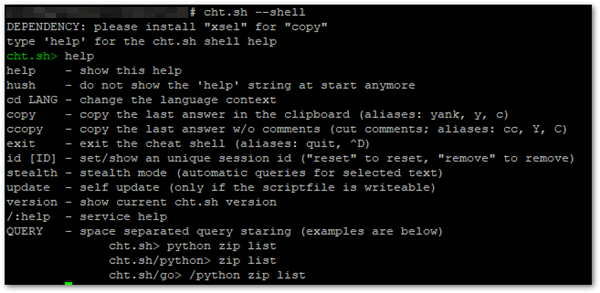
Einbindungen in den Editor
Cheat.sh unterstützt momentan die Einbindung in die Editoren wie Emacs, Sublime, Vim und Visual Studio Code.
Eine Anleitung findet ihr ebenfalls auf Github.
Cheat.sh und Windows
Sogar Windows wird von dem kleinen Tool bedient. Dazu ist eine Exe notwendig, die ihr hier findet.
Fazit
Perfektes Tool für das schnelle Nachschlagen eines Befehls, ohne das Terminal verlassen zu müssen.
Das Cheatsheet ist sicher nicht neu und besteht bereits seit 2017, allerdings hat sich seither viel getan.
Cheat.sh unterstützt ca. 1000 Linux Befehle und 56 Programmiersprachen.
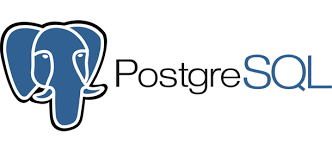
 Nachdem die Datenbanken aktualisiert und getestet wurden, kann die alte Version gelöscht werden.
Nachdem die Datenbanken aktualisiert und getestet wurden, kann die alte Version gelöscht werden.